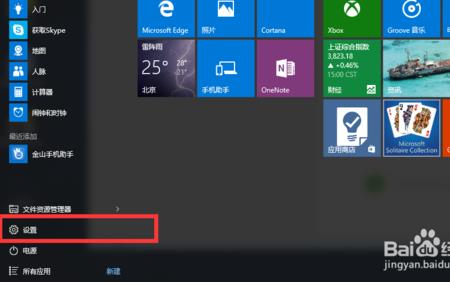1、重新启动电脑,在启动的同时按F2按键,进入到bios的界面。
2、接着进入到bios的界面,选择标题选项中的boot选项,也就是引导选项。
3、可以看到界面中usb boot的选项,后边的选项为disabled,也就是禁用的意思,这里需要先将其启用,直接按回车键。
4、接着会弹出一个选择的小窗口,在选项中选择enabled选项,也就是启用的意思。
5、接着usb boot的选项就会变成enabled选项,这个时候就成功启用usb引导功能,也就能识别U盘了。
电脑bios识别不了usb的解决方法
bios不识别u盘的原因以及解决办法
bios不识别u盘(1)
进入BIOS设置之后。找到”USB Storage Legacy Support”或”USB Storage Function”选项,设置为”Enabled”。
bios不识别u盘(2)
再将UEFI/Legacy Boot设置为Legacy only或Legacy first。
bios不识别u盘(3)
然后设置csm开启,在BOOT 菜单下的Launch CSM 便显示可设置状态。
bios不识别u盘(4)
开启之后我们按F10保存设置即可。
bios不识别u盘(5)
原因bios不兼容。
解决方法:
1、新型主板预装win8或win10默认启用安全启动模式,同时会禁用U盘启动项,需要在bios开启兼容模式。
bios不识别u盘(6)
2、按Del/F2进入BIOS设置,找到Secure Boot,按回车设置为Disabled。
bios不识别u盘(7)
3、再将UEFI/Legacy Boot设置为Legacy only或Legacy first。
bios不识别u盘(8)